この記事には広告を含んでいます。
記事内で紹介する商品を購入することで、当サイトに売り上げの一部が還元されることがあります。
ども、デイブでございます。今日は、GoPro Hero 9 Blackを導入した私がさらにGoProを便利に使用するために購入したアイテム4点をご紹介したいと思います。
本体はGoPro公式ストアで購入しています。今回は公式でサブスクとセットで購入するのが爆安なので、上記の記事でもおすすめしています。

純正オプションもちょこちょとっと買い足しています。バッテリーは上記の通り追加で2本購入しました。GoPro Hero 9 Blackは従来モデルとは残念ながらバッテリーの互換性がないんですよね。でも、これは仕方ないですね。
ちょっと出費はかさむけれど、互換バッテリー使ってて引っ張るためのタブが切れたり、中で膨張して取り出せなくなったり、結構ヤバい事件に発展しちゃうので、バッテリーは純正を強く推奨します。
公式サイトだと、本体同時購入でないとバッテリーが買えないので、その点は注意してくださいね!
それでは、ここからアクティブにGoProを使いこなすために重要なアイテムを4点紹介しますよ!
タップできる目次
①アクションカメラだって守ってほしい【液晶保護ガラス】
まずは何はともあれ液晶保護ガラスですね。GoPro Hero 9 Blackでは、全面がカラー液晶になったので、計2箇所を保護する必要があります。
- 背面液晶
- 全面液晶
- レンズカバー

フィルムタイプと、ガラスタイプの2種類販売されていますが、オススメはガラスタイプですね。貼った後の滑りが良いですし、しっかり液晶やレンズカバーを保護してくれる気がします。
実際、これまでも2度3度、硬い地面にGoProを落としてしまい、液晶保護ガラスだけがひび割れて事なきを得る、ということがありました。アクションカメラとは言え、保護しないで使う気にはなれないです。ということで即購入!
2セット入っていて、湿式のワイプ、乾式の布、そして細かいゴミを除去するための粘着テープになっています。
この粘着テープを良くペタペタするのがコツですね。見えないホコリが結構付着してますよ!
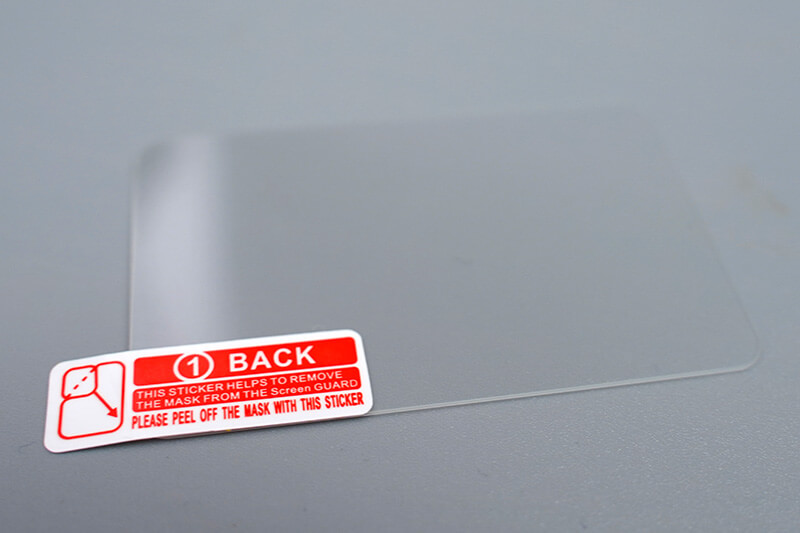
スマホの保護ガラスと異なり、小さいので貼り付けるのも超簡単ですね。この「①BACK」というのを剥がして、そちらをGoPro側に重ねるだけです。


貼りました! 正直、正面液晶の部分はガラスの周囲にちょっと空気が入ってしまっていますが、実用上問題なく、安心感の方が勝るのでこれを使用しています。
②充電時のストレスを解消【充電可能バッテリーカバー】
GoPro Hero 8から、バッテリーカバーとMicroSDカード挿入口、そしてUSB Type-Cの充電ポートが本体横に移動してきました。
このデザイン考えたやつでてこーい!

いや、まぁ確かに以前はケースをつけないとGoProマウントが取り付けられないとか、色々不具合あったのでこのデザインは仕方がないのですが、毎回サイドのバッテリーカバーを取り外すのが面倒なんですよね…
それに、この状態で充電するには、フタを開けたまでUSB Type-Cケーブルを接続するという、なにそのオープンな充電方法…

ということで、GoProのアクセサリーを多数開発・販売しているTELESINの充電対応バッテリーカバーを購入しました。USB Type-Cの部分に穴があいているため、フタを装着した状態のままで外部から充電できます。

まぁ、アクションカメラとしての活用を考えたら、防水性能が下がる穴あきカバーよりは、充電器もバッテリーも複数本数用意して、ばかばか取り替える方をオススメサれているような気がします。
でも、野外でちょっと撮影するとか、vlog的な使用方法の場合、大多数の人は「普段使いの時に充電がしやすい」ほうを選ぶんじゃないでしょうか…私は今の所圧倒的にそちら派なので、これに交換して使ってます。
これはシンプルな形状ですし、アルミと書いていますがちょっと曲げたところプラスチック素材なので、純正品とは違い、がっちりハマるのではなく、上から「ぱちっ」とはめ込んでいるくらいの強度なので、その点は注意が必要です。でも十分便利に使えてます。
③自然で迫力ある映像を【ネックマウント+延長アダプター】
GoProは小さいので、三脚などにつけて撮影しても目立たない点も良いところなのですが、①主観視点に近いかたちで自然に撮影するとか、②両手をフリーにしたままで撮影する、みたいことを目指すと、ちょっと工夫が必要になります。
| マウント方法 | 映像の自然さ | ハンズフリー度合い | 目立ち度 | 合計 |
|---|---|---|---|---|
| ①ヘッドマウント | 4 | 5 | 1 | 10 |
| ②ストラップマウント | 3 | 4 | 4 | 11 |
| ③ネックマウント | 4 | 4 | 3 | 11 |
| ④バイトマウント | 5 | 5 | 1 | 11 |
最強はヘッドマウントね!
いやいや、目立ちすぎて下手したら通報されちゃうよ…
主なマウント方法を比較して、それぞれ5点満点で評価してみました。結果としてはどれも一長一短あって同数に並んじゃいます。

①ヘッドマウントは、顔の中心、目のちょっと上にカメラを固定できますし、頭をふることで撮影したいものをしっかり撮影できるので、その点では満点なのですが、とにかく異様で悪目立ちしちゃいます。

次は②ストラップマウントです。これは、バックパックのストラップ部分にGoProマウントをクリップでつけることで、目立たささはピカイチなんですが、胸のあたり、それも体幹の中心から左右にずれること、またバックパックを背負っているときしか撮影できないので、そのへんが難しいです。
で、今回ご紹介する方法は③ネックマウントになります。これ、適度に目立ちますがそこまでではなく、また体の中央で撮影できますし、今回の工夫で顎くらいの高さでキープできますので、結構いい感じになりました。
ちなみに、④のバイトマウントは口に加えるやつね。海の上ならまだしも街中では通報されちゃうやつね。
目に近い位置でGoProをキープして、両手がある場所で一番いいのは帽子のつばにクリップで留めるか、ヘッドマウントアダプターを使用することなんですが、不自然さは抜群です。

今回購入したのは、このネックマウントと、延長アダプタのセットです。


このネックマウントは、首元の部分がツメでパカッと外れるので、輪っか自体はコンパクトにできていますし、強い力で引っ張られてもここで外れるので安全性にも寄与してくれる優れものなんです。

ただ、これにそのままGoProを装着すると、こんな形になるのですが結構不具合があります。
- GoProのレンズ部分が下にくるため、みぞおちくらいの低めの画角になり、目で見たものと違う画角で撮影されてしまう
- 胸の傾斜にGoProがのっかってしまうので、正面を撮影しようとすると上記写真の通り、かなり角度をつけなければならず、不自然&だんだんズレてきてしまう
- そもそも逆さま。映像は回転できるが、ボタン系も下になってしまうので操作が面倒
直付ネックマウントで撮影していたときは、せっかく店員さんとお話しているシーンを撮影しているのに、私の顔はGoProのかなり上にあるので、なんか常に情報を見つめられている変な絵になってました。

そこで、別売りですがこういっった延長コネクタを一緒にしようすることで、一気に解決できちゃいます。

そう、こんな感じ。こうすれば、ネック部分とGoProの前傾の調整が別になりますし、位置も高めに持ってこれます(顎下くらい)。ボタン操作もスムーズです!
さらに下に目をやると隙間から背面液晶も見えるようになったのは思わぬメリットでした。通常設定だと、GoProは撮影開始時に短いピープ音が3回鳴り、また背面液晶も1分くらい映像が移るのですが、音だけじゃなくて視覚でもちゃんと撮影開始を確認できるようになりました!
④アクセサリーのチョイスが無限に広がる【三脚対応GoProベースマウント】

GoProベースマウントとは、GoPro Hero 8 Blackから採用された、GoProの底部に収納できるGoProマウント部分です折りたたみできて便利なのですが、これをさらに便利にしてくれる互換パーツが登場しました!

最後は、存在を知ってからすぐ注文したのですが、やっと届きました。そう、純正品のり弁性はそのままに、さらに中央に三脚穴を設ることで、GoProマウントでも三脚ネジでもどちらでも使用できるようにする交換用便利マウントです!


パッケージはこんな感じです。交換用で、真ん中にも三脚穴が空いているパーツ本体と、GoPro本体にこれらのパーツを装着・脱着するための専用ドライバー、そして予備のネジも付属していました。

交換は簡単です。このパーツは4本の小さな星型のネジでとまっていますので、付属のドライバーで優しく外します。ネジはきれいに取れたので、予備ネジは使用せず、本体にもともと使われていたものを使用しました。

はい、装着完了! さっそくulanziの卓上ミニ三脚を装着してみます。

良い! シンプルかつコンパクト! GoProマウントだと特徴的な大きなネジがありますが、こちらはねじ込むだけ。もちろん今までのGoProアクセサリーの資産も無駄にしないので、これはもう全部この仕様にしてもらいたいぐらいです。
今回は、4つの便利アイテムをご紹介しました。また色々面白そうなアイテムが登場していますので、そちらも追加してご紹介したいと思います。それではまた!












